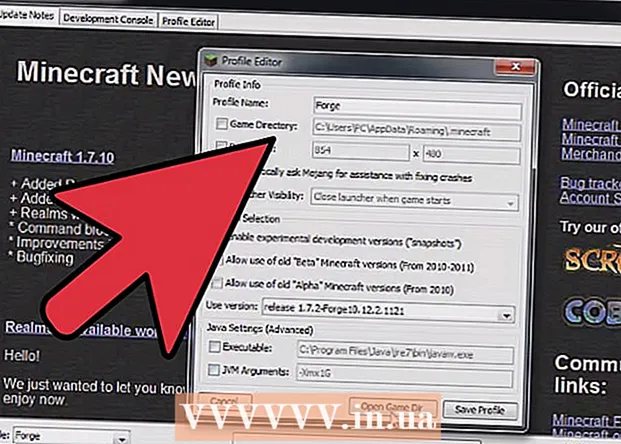Autor:
Robert Simon
Fecha De Creación:
17 Junio 2021
Fecha De Actualización:
1 Mes De Julio 2024

Contenido
Este wikiHow te enseñará cómo transferir datos entre la tarjeta de memoria SD y la computadora. Puede usar tarjetas SD en cámaras digitales, teléfonos, tabletas y la mayoría de las computadoras.
Pasos
Método 1 de 3: en Android
con el icono de engranaje ubicado en la aplicación Drawer del dispositivo Android.
- También puede deslizar hacia abajo desde la parte superior de la pantalla con dos dedos, luego toque el ícono de ajustes para abrir Configuración.
. Haga clic en el logotipo de Windows en la esquina inferior izquierda de la pantalla.

. Haga clic en el icono de carpeta gris en la parte inferior izquierda de la ventana de Inicio. Se abrirá una ventana del Explorador de archivos.
Seleccione la tarjeta SD. Haga clic en el nombre de su tarjeta de memoria en el lado izquierdo de la ventana del Explorador de archivos.
- Si no puede encontrar su tarjeta de memoria, haga clic en Esta PCLuego, haz doble clic en el nombre de la tarjeta SD debajo del encabezado "Dispositivos y unidades" en el medio de la página.

Ver archivos dentro de la tarjeta SD. Puede desplazarse hacia abajo por los archivos y carpetas de la página para verlos, o hacer doble clic en un archivo / carpeta para abrirlo.
Transfiera archivos de la tarjeta SD a la computadora. Para hacer esto, usted:
- Seleccione un archivo o carpeta para mover.
- Haga clic en la tarjeta Casa (Página de inicio).
- Hacer clic Mover a
- Hacer clic Elegir la ubicación ... (Seleccionar ubicación ...)
- Haga clic en una carpeta de su escritorio (por ejemplo Escritorio).
- Hacer clic Moverse

Transfiera archivos de la PC a la tarjeta SD. El proceso es similar a transferir datos de una tarjeta SD a una computadora. Para hacer esto, usted:- Seleccione un archivo o carpeta para mover.
- Haga clic en la tarjeta Casa.
- Hacer clic Mover a
- Hacer clic Elegir la ubicación ...
- Haga clic en el nombre de la tarjeta SD.
- Hacer clic Moverse
Formatear la tarjeta SD. Si la tarjeta SD no se abre o no puede recibir el archivo transferido, el formateo puede repararlo o hacer que la tarjeta de memoria sea compatible con su computadora.
- Después de formatear, se eliminarán todos los archivos de la tarjeta SD.
Saque la tarjeta SD. Haga clic en la marca ^ En la parte inferior derecha del escritorio de Windows, haga clic en la unidad flash con el icono de la marca de verificación y luego haga clic en Expulsar NAME cuando aparece la opción. Esto asegurará que no pierda datos cuando extraiga la tarjeta de memoria de la computadora. anuncio
Método 3 de 3: en una Mac
Inserte la tarjeta SD en la ranura del lector de tarjetas de memoria de la computadora. Si la computadora no tiene un lector de tarjetas, puede comprar un lector de tarjetas de memoria externo que se conecta a través de USB.
- Se debe usar una tarjeta MicroSD con un lector de tarjetas de memoria para que quepa en las ranuras para tarjetas SD más comunes.
- Muchas computadoras Mac no tienen una ranura para lector de tarjetas SD.
Buscador abierto. Haz clic en el ícono de la cara azul ubicado en la barra del Dock en la parte inferior del escritorio de tu Mac.
Haz clic en el nombre de tu tarjeta SD en el panel izquierdo de la ventana del Finder, justo debajo del encabezado "Dispositivos". El contenido de la tarjeta de memoria aparecerá en la ventana principal del Finder.
Ver contenido en la tarjeta SD. Puede desplazarse por los archivos y carpetas de la tarjeta de memoria en la ventana principal del Finder o hacer doble clic en un archivo / carpeta para abrirlo.
Transfiera archivos desde la tarjeta SD a la computadora Mac. Para hacer esto, usted:
- Seleccione un archivo o carpeta en la ventana principal del Finder.
- Hacer clic Editar (Editar)
- Hacer clic Cortar - Cortar (o Copiar - Copiar)
- Haga clic en la carpeta de destino.
- Hacer clic Editar, luego haga clic en Pegar elemento bueno Pegar elementos (Pegar contenido).
Transfiere archivos de Mac a la tarjeta SD. Para hacer esto, usted:
- Haz clic en una carpeta a la izquierda de Finder.
- Seleccione el archivo o carpeta en la ventana principal del buscador
- Hacer clic Editar
- Hacer clic Cortar (o Copiar)
- Haga clic en la carpeta de destino.
- Hacer clic Editar, entonces vino Pegar elemento bueno Pegar elementos.
Formatear la tarjeta SD. Si la tarjeta SD no se abre o no puede recibir el archivo transferido, el formateo puede repararlo o hacer que la tarjeta de memoria sea compatible con su computadora.
- Después de formatear, se eliminarán todos los archivos de la tarjeta SD.
Saque la tarjeta SD. Haz clic en el ícono de triángulo "Expulsar" a la derecha del nombre de la tarjeta SD, ubicado en la barra lateral izquierda de la ventana del Finder. Esto evitará que los archivos de la tarjeta SD se vean afectados cuando extraiga la tarjeta de la computadora. anuncio
Consejo
- Cuando utilice una tarjeta SD en la cámara, la tarjeta de memoria encajará en la ranura dedicada del cuerpo de la cámara. La ubicación de la ranura depende del modelo, por lo que deberá consultar el manual de instrucciones de la cámara para ver dónde está la tarjeta SD.
Advertencia
- No formatee la tarjeta SD sin realizar una copia de seguridad de los datos necesarios.